Tutorial de Esmakole, puedes encontrar el original aquí:

Muchas gracias por permitirme traducir
tus preciosos tutoriales, Leny.
Con tu resultado, puedes hacer firmas, websets, cartas de incredimail, etc.
Por favor, crédito a Esmakole y a Tati Designs, gracias.
Materiales
PSPX2 (puedes utilizar cualquier versión).
Descarga el material del tutorial aquí:

Filtros
Graphics Plus / Cross Shadow (descarga aquí).
Mehdi / Sorting Tiles y Eraser Genuine (descarga aquí).
Phpshares hdj1 / Starline (descarga aquí).
ScreenWorks / Grid Layout (descarga aquí).
Déformation / Bulging Edge Average (descarga aquí).
MuRa's Meister / Perspective Tiling (descarga aquí).
Preparación
Instala los Filtros en la carpeta de "Complementos" de tu PSP.
Abrir los tubes, duplicar y cerrar el original.
Pon el archivo "Leny-lijst01.PspFrame" en la carpeta "Marcos de imagen" de tu PSP.
IMPORTANTE
Está prohibido modificar o cambiar el nombre de archivos o eliminar la marca de agua.
Las máscaras son de Narah. El wordart es de Ri@.
El resto del material utilizado en el tutorial es de Esmakole.
Colores
Elige un color muy oscuro de primer plano y un color muy claro de fondo en armonía con tu tubo.
Ésta es la paleta del tutorial:
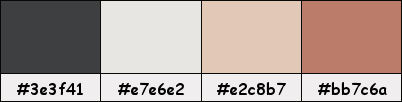
Si usas otros colores, debes jugar con el modo mezcla de las capas.
Recuerda que debes guardar tu trabajo con frecuencia.
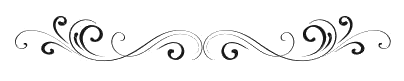
Paso 1
En tu paleta de Materiales:
Pon de primer plano el color #3e3f41 
Pon de segundo plano el color #e7e6e2 
Paso 2
Abre el archivo "les289.psp". Duplica y cierra el original.
(Ésta será la base de nuestro trabajo, que contiene selecciones grabadas en el canal alfa).
Si tu PSP está en español, renombra la capa como "Trama 1".
Paso 3
Rellena tu imagen transparente con el color de fondo #e7e6e2 
Paso 4
Efectos / Complementos / Graphics Plus / Cross Shadow:
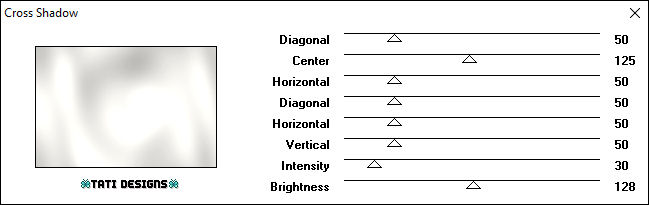
Paso 5
Abre una nueva capa de trama y rellena con el color #3e3f41 
Paso 6
Efectos / Complementos / Graphics Plus / Cross Shadow (como antes):
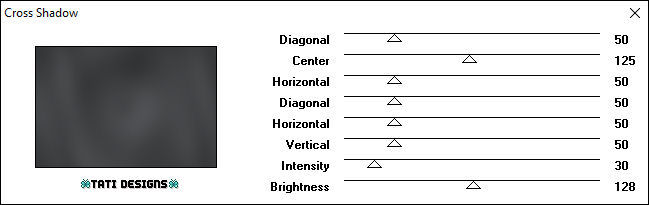
Paso 7
Efectos / Complementos / Mehdi / Sorting Tiles:
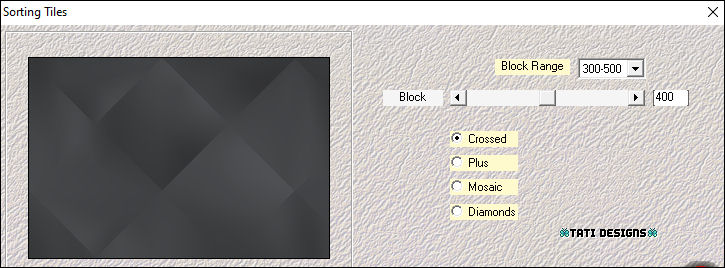
Paso 8
Efectos / Complementos / Mehdi / Eraser Genuine:
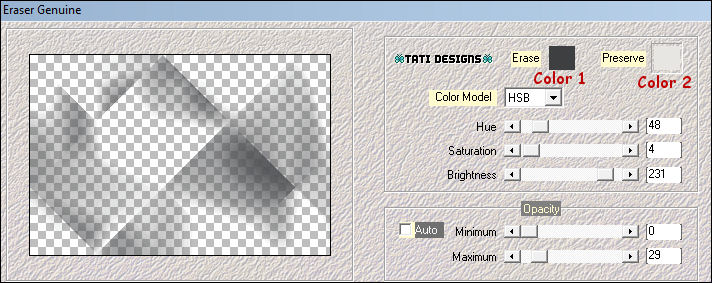
Paso 9
Efectos / Efectos de borde / Realzar.
Paso 10
Pon de segundo plano el color #bb7c6a 
Paso 11
Efectos / Complementos / Phpshares hdj1 / Starline (predeterminado):
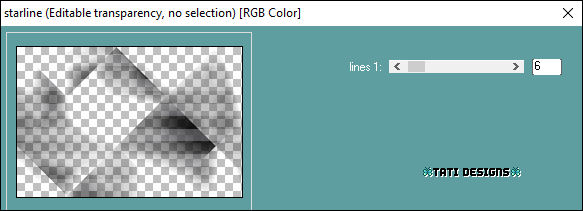
Paso 12
Efectos / Complementos / ScreenWorks / Grid Layout.
Paso 13
Abre una nueva capa de trama y rellena con el color #bb7c6a 
Paso 14
Capas / Nueva capa de máscara / A partir de una imagen / "Narah_Mask_1429":
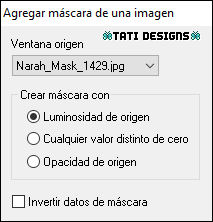
Antes de fusionar, duplica la capa de la máscara.
Capas / Fusionar / Fusionar grupo.
Paso 15
Efectos / Efectos 3D / Sombra: 2 / 2 / 35 / 2 / Negro 
Paso 16
Efectos / Efectos de la imagen / Mosaico integrado:
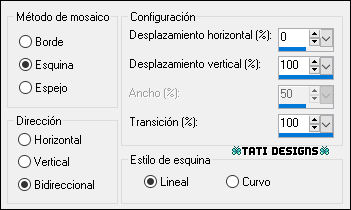
Paso 17
Sitúate en la capa de debajo ("Trama 2").
Paso 18
Capas / Duplicar. -
Imagen / Espejo. -
Imagen / Voltear.
Paso 19
Capas / Fusionar / Fusionar hacia abajo: 2 veces.
Paso 20
Capas / Duplicar.
Paso 21
Efectos / Complementos / Déformation / Bulging Edge Average (predeterminado):
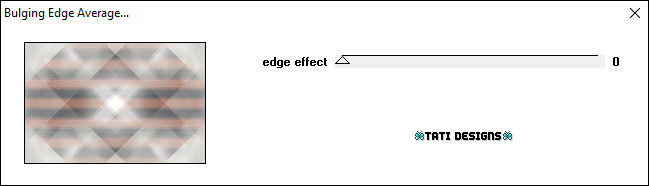
Paso 22
Selecciones/Cargar o guardar selección/Cargar selección de canal alfa.
Verás que está directamente disponible la selección "Selectie 1", haz clic en "Cargar":
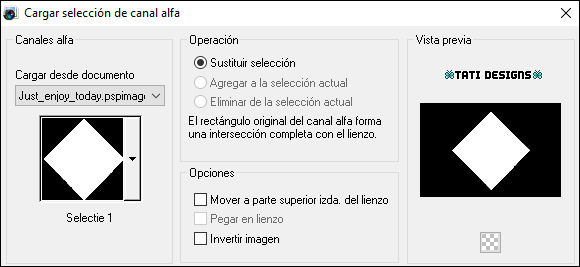
Paso 23
Selecciones / Convertir selección en capa.
Paso 24
Selecciones / Modificar / Seleccionar bordes de selección:

Paso 25
Rellena la selección con el color #bb7c6a 
Paso 26
Selecciones / Anular selección.
Paso 27
Capas / Organizar / Traer al frente.
Paso 28
Capas / Duplicar.
Paso 29
Imagen / Cambiar tamaño: 50% (Desmarcado "Cambiar tamaño de todas las capas").
Paso 30
Efectos / Efectos de la imagen / Desplazamiento:
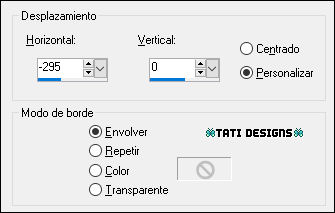
Paso 31
Capas / Duplicar. -
Imagen / Espejo.
Paso 32
Capas / Fusionar / Fusionar hacia abajo: 2 veces.
Paso 33
Efectos / Efectos 3D / Sombra: 4 / 4 / 50 / 20 / Negro 
Paso 34
Cambia el Modo de la capa a "Oscurecer".
Paso 35
Abre una nueva capa de trama.
Paso 36
Selecciones/Cargar o guardar selección/Cargar selección de canal alfa.
Verás que está directamente disponible la selección "Selectie 1", haz clic en "Cargar":
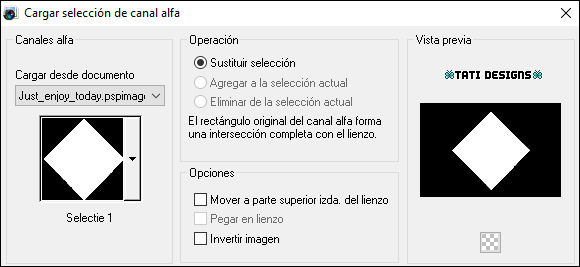
Paso 37
Rellena la selección con el color #e7e6e2 
Paso 38
Selecciones / Modificar / Contraer / 3 píxeles.
Paso 39
Pulsa la tecla "Supr" del teclado.
Paso 40
Selecciones / Anular selección.
Paso 41
Imagen / Cambiar tamaño: 75% (Desmarcado "Cambiar tamaño de todas las capas").
Paso 42
Efectos / Efectos de la imagen / Mosaico integrado (como antes):
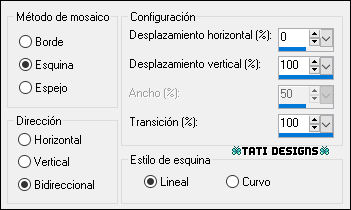
Paso 43
Activa la Herramienta de "Varita mágica", Tolerancia y Fundido a 0.
Selecciona el interior del rombo del centro.
Paso 44
Selecciones / Modificar / Contraer / 50 píxeles.
Paso 45
Abre una nueva capa de trama y rellena la selección con el color #e7e6e2 
Paso 46
Selecciones / Modificar / Contraer / 3 píxeles.
Paso 47
Pulsa la tecla "Supr" del teclado.
Paso 48
Selecciones / Anular selección.
Paso 49
Efectos / Efectos de la imagen / Mosaico integrado (predeterminado):

Paso 50
Efectos / Efectos 3D / Sombra: 4 / 4 / 50 / 20 / Negro 
Paso 51
Abre una nueva capa de trama.
Paso 52
Selecciones/Cargar o guardar selección/Cargar selección de canal alfa.
Despliega el menú y elige
"Selectie 2", haz clic en "Cargar":
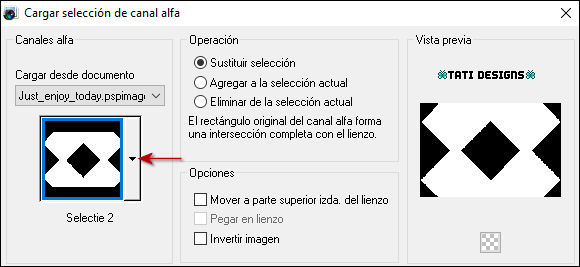
Paso 53
Rellena la selección con el color #e7e6e2 
Paso 54
Capas / Nueva capa de máscara / A partir de una imagen / "Narah_mask_0386":
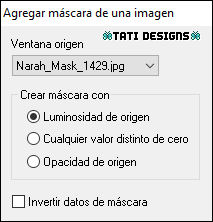
Capas / Fusionar / Fusionar grupo.
Paso 55
Selecciones / Anular selección.
Paso 56
Efectos / Efectos 3D / Sombra: 2 / 2 / 50 / 20 / Negro 
Paso 57
Abre la máscara "Narah_Mask_1429".
Imagen / Rotación libre / 90º a la derecha.
Vuelve a tu trabajo.
Paso 58
Abre una nueva capa de trama y rellena con el color #bb7c6a 
Paso 59
Capas / Nueva capa de máscara / A partir de una imagen / "Narah_Mask_1429":
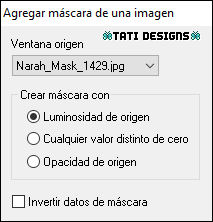
Antes de fusionar, duplica la capa de la máscara.
Capas / Fusionar / Fusionar grupo.
Paso 60
Efectos / Efectos 3D / Sombra: 2 / 2 / 35 / 2 / Negro 
Paso 61
Cambia el Modo de la capa a "Oscurecer".
Paso 62
Sitúate en la capa "Copia de Trama 1" (la 2ª empezando por abajo).
Paso 63
Capas / Duplicar.
Paso 64
Efectos / Complementos / MuRa's Meister / Perspective Tiling:
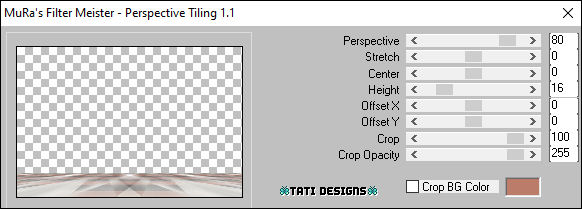
Paso 65
Capas / Organizar / Traer al frente.
Paso 66
Efectos / Complementos / Graphics Plus / Cross Shadow:
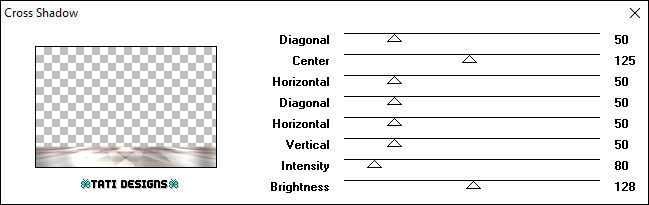
Paso 67
Baja la Opacidad de la capa a 54.
Paso 68
Abre el tube "Leny-deco" y copia.
Vuelve a tu trabajo y pega como nueva capa.
No lo muevas, está en su sitio.
Paso 69
Capas / Organizar / Bajar.
Paso 70
Cambia el Modo de la capa a "Luminosidad (heredado)" y baja la Opacidad a 90.
Paso 71
Sitúate en la capa superior de la pila de capas ("Copia (2) de Trama 1").
Paso 72
Abre una nueva capa de trama.
Paso 73
Selecciones/Cargar o guardar selección/Cargar selección de canal alfa.
Despliega el menú y elige
"Selectie 3", haz clic en "Cargar":
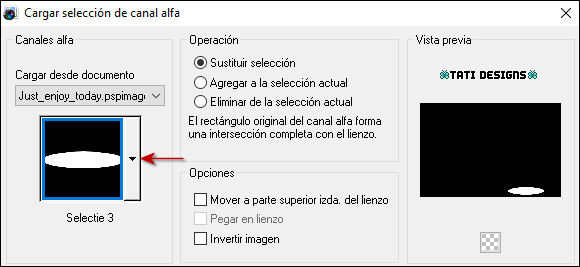
Paso 74
Rellena la selección con el color #3e3f41 
Paso 75
Selecciones / Anular selección.
Paso 76
Capas / Duplicar. -
Imagen / Espejo.
Paso 77
Efectos / Efectos de iluminación / Reflejos:
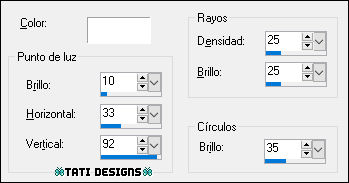
Paso 78
Abre el tube "Leny-vrouw1263a" y copia.
Vuelve a tu trabajo y pega como nueva capa.
Paso 79
Efectos / Efectos de la imagen / Desplazamiento:
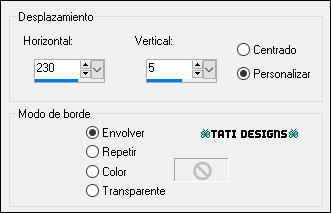
Paso 80
Abre el tube "Leny-bloem187a" y copia.
Vuelve a tu trabajo y pega como nueva capa.
Paso 81
Efectos / Efectos de la imagen / Desplazamiento:
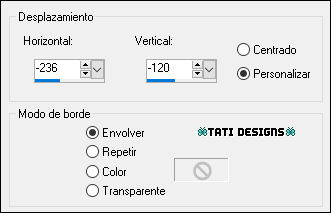
Paso 82
Abre el tube "tekst-516 - just enjoy today - Ri@" y copia.
Vuelve a tu trabajo y pega como nueva capa.
Coloca en la parte superior (mira el ejemplo) o donde tú quieras.
Paso 83
Capas / Fusionar / Fusionar visibles.
Paso 84
Imagen / Marco de imagen - "Leny-lijst01":
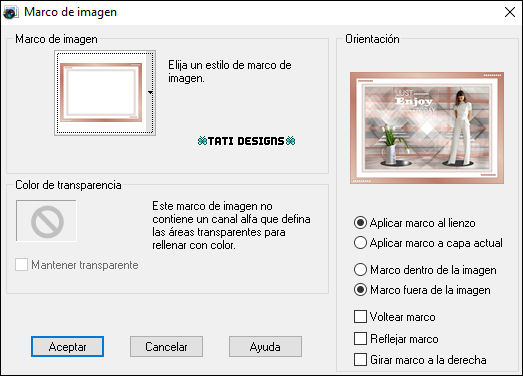
Paso 85
Selecciones / Seleccionar todo.
Paso 86
Selecciones / Modificar / Contraer / 40 píxeles.
Paso 87
Efectos / Efectos 3D / Sombra: -4 / -4 / 35 / 20 / Negro 
Paso 88
Selecciones / Anular selección.
Paso 89
Abre una nueva capa de trama y pon tu nombre o tu marca de agua.
Paso 90
Agrega el © del tutorial y la traducción, adjunto en el material:

Nota: Si necesitas cambiar el color, puedes usar la Herramienta "Reemplazar color":
Paso 91
Capas / Fusionar / Fusionar todo (aplanar).
Paso 92
Exporta como archivo .jpg optimizado.
¡Se acabó!
Espero que te haya gustado y que hayas disfrutado con él.

.:. Mi versión del tutorial con tubes de Luz Cristina (mujer) y Azalée (jarrón) .:.
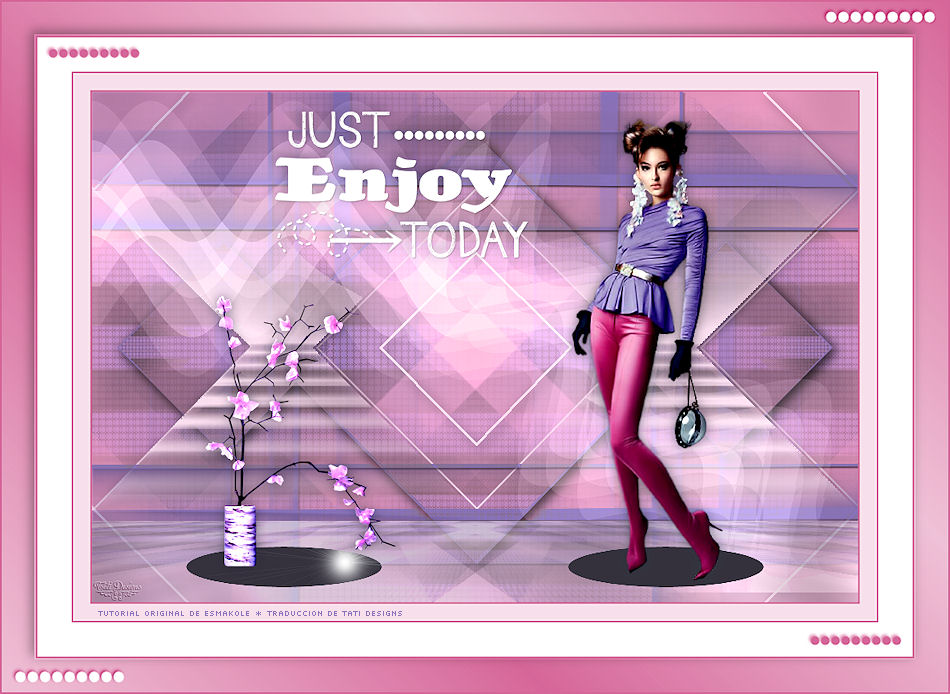
.:. Versión de Vincenzo con un tube de Lily .:.
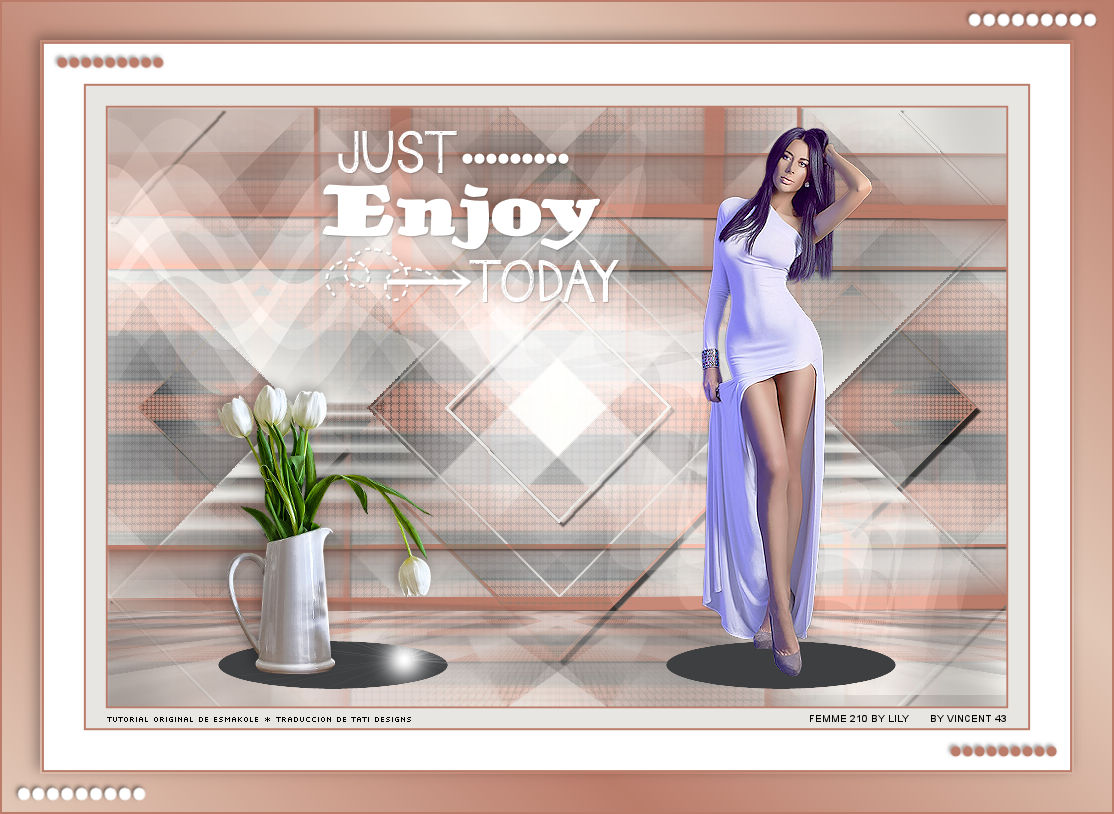
.:. Otra versión de Vincenzo con un tube de Luz Cristina .:.
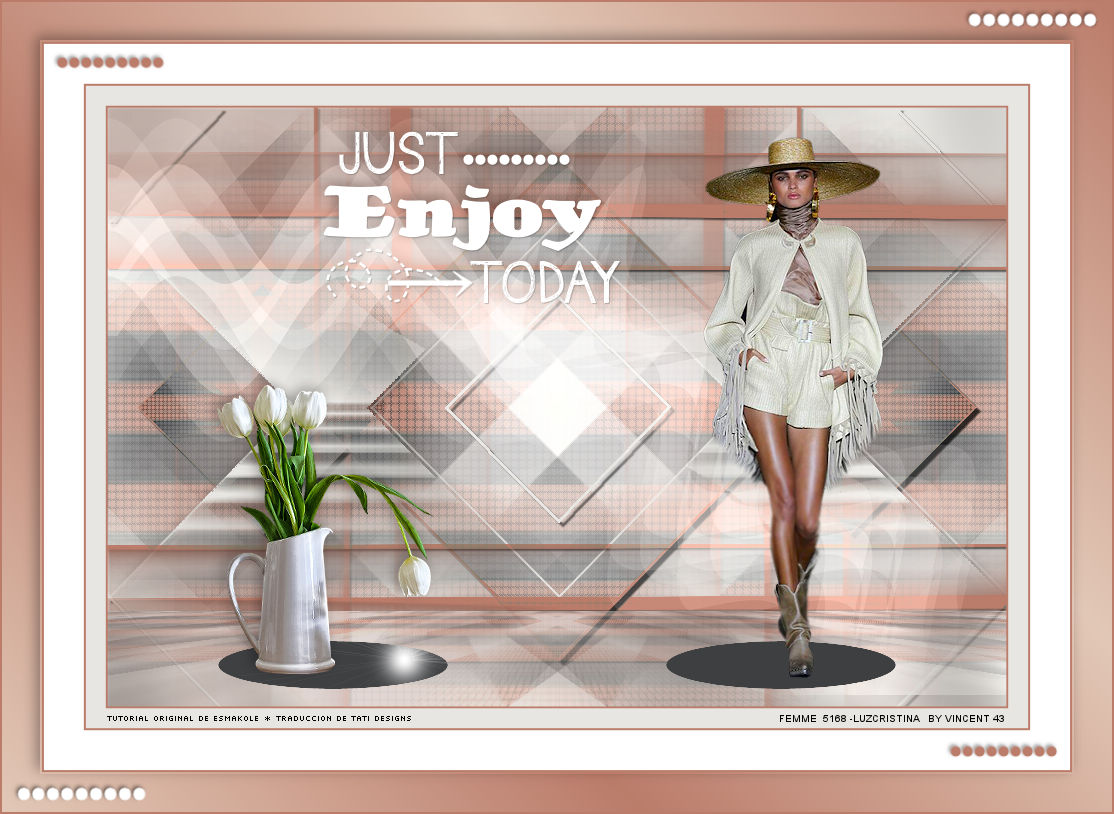

.:. Si quieres enviarme tu trabajo con el resultado de esta traducción, ponte en contacto conmigo .:.
